
Naposledy aktualizováno dne

QR kódy jsou všude, ale budete potřebovat rychlý a snadný způsob, jak je naskenovat. Pokud chcete skenovat QR kódy na Androidu, postupujte podle tohoto návodu.
QR kódy umožňují snadný přenos informací v mobilním světě. QR kódy najdete všude, včetně webových stránek, televizních programů a reklam a různých fyzických produktů. Pokud například chcete z kódu získat více informací, můžete naskenovat QR kódy na Androidu.
K naskenování QR kódu na Androidu si nemusíte stahovat aplikaci. Místo toho můžete použít nástroje již zapečené ve vašem telefonu Android.
Pokud chcete vědět, jak skenovat QR kódy na Androidu, postupujte podle našeho průvodce níže.
Jak skenovat QR kódy na Androidu
Nejjednodušší způsob, jak naskenovat QR kód na Androidu, je pomocí vestavěné aplikace Google Lens dostupné prostřednictvím Google Assistant.
Poznámka: Existuje mnoho různých telefonů Android s jinými verzemi Androidu. Některé telefony, jako je Samsung Galaxy, mají svůj vlastní operační systém postavený na Androidu. Takže, jak procházíme procesem, mějte na paměti, že kroky budou vypadat jinak a mohou se mírně lišit. To vám ale poskytne představu o tom, co na svém zařízení hledat.
Chcete-li spustit Google Lens prostřednictvím Google Assistant a naskenovat QR kódy, postupujte takto:
- Dlouze stiskněte Tlačítko Domů na telefonu vyvolat Google Assistant.
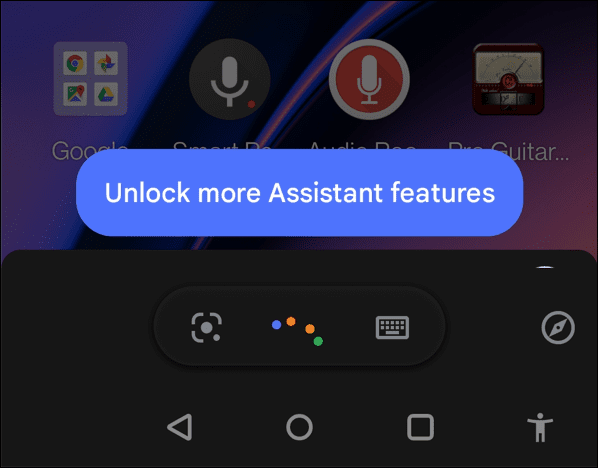
- Asistent Google bude naslouchat hlasovým příkazům. Klepnutím na barevná tlačítka zastavíte a klepněte na Tlačítko objektivu z ovládacích prvků.
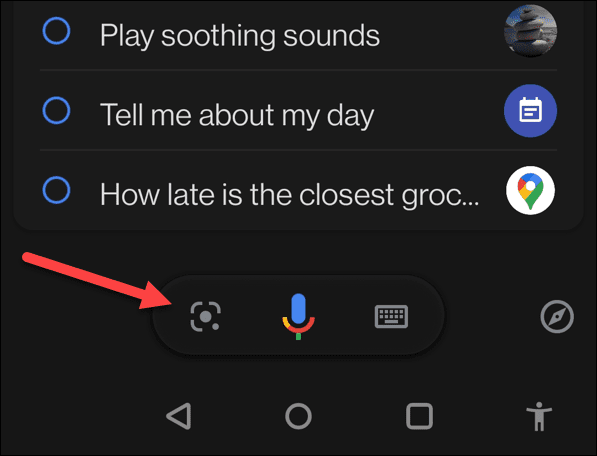
- Pokud používáte Google Lens poprvé, možná jej budete muset aktivovat tím, že mu povolíte používat váš fotoaparát. V závislosti na vaší verzi možná budete muset otevřít soubor FOTOGALERIE.
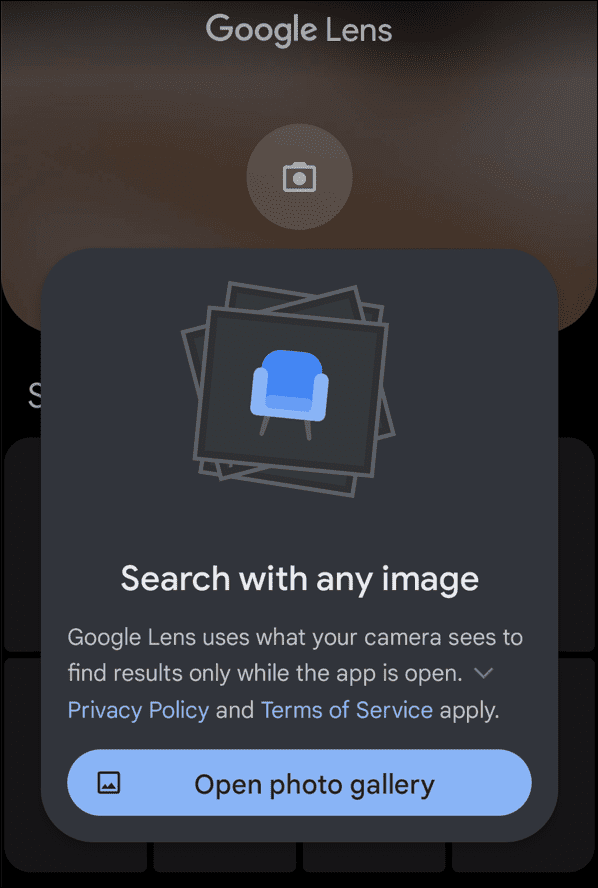
- Klepněte na Google Lens Fotoaparát.
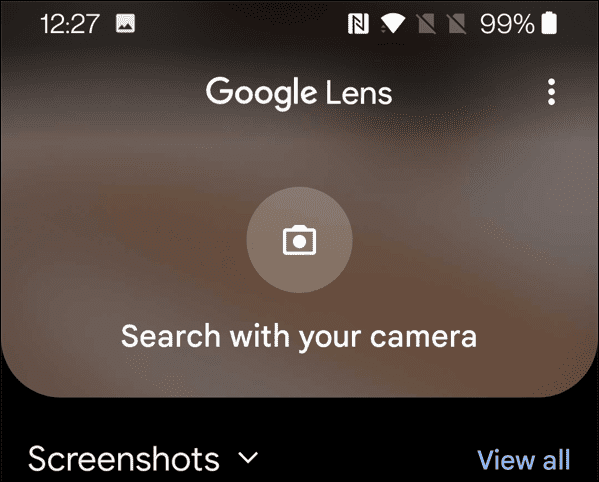
- Opět, v závislosti na vaší verzi, možná budete muset dát Google Lens přístup ke kameře.
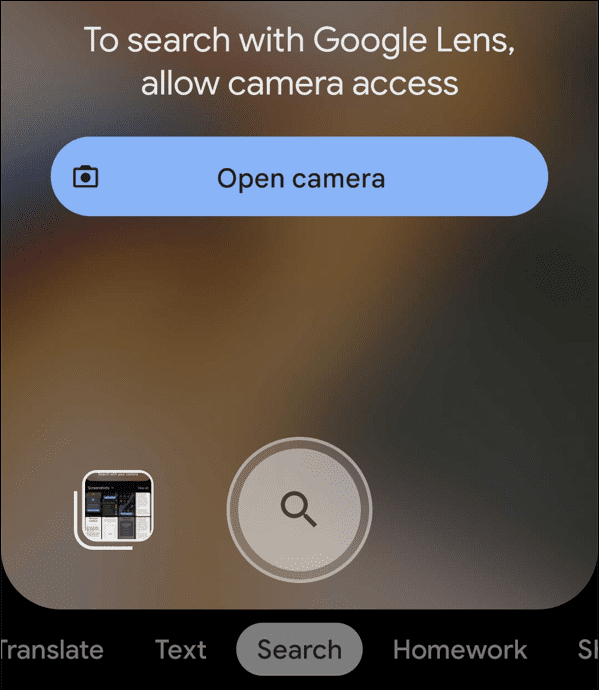
- Namiřte fotoaparát telefonu na QR kód, který chcete naskenovat. Zobrazí se, k čemu QR kód slouží, a klepnutím na něj můžete akci provést. Toto je například příklad QR kódu, který směřuje na groovyPost.com.
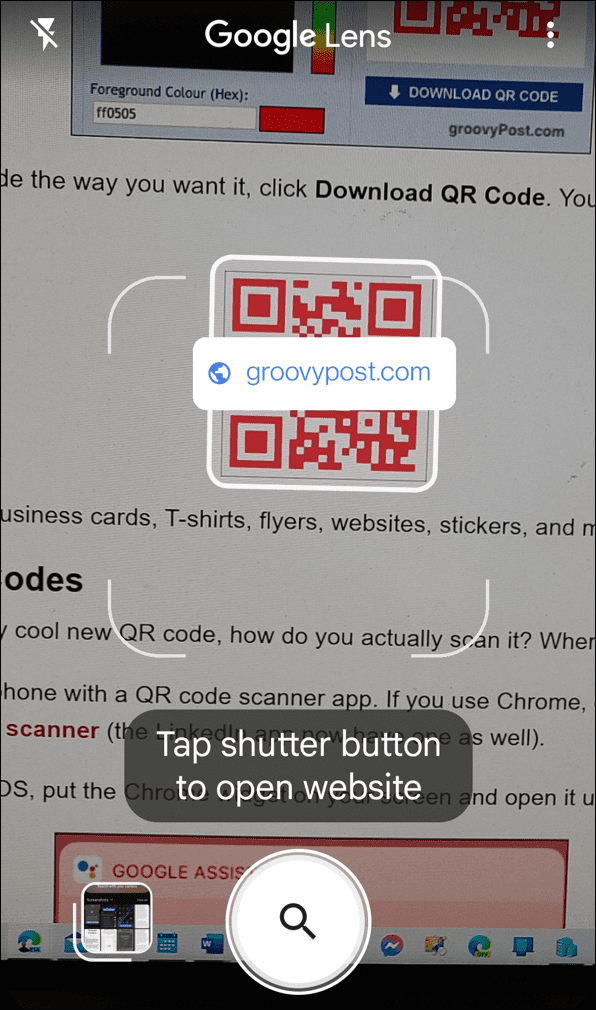
Pomocí samostatné aplikace Google Lens
Většina moderních telefonů Android má Google Assistant, který obsahuje Google Lens. Pokud ji však váš telefon z nějakého důvodu nemá nebo dáváte přednost samostatné aplikaci, můžete ji získat z Obchodu Play.
Chcete-li získat Google Lens do telefonu Android, postupujte takto:
- Otevři Google Play obchod na telefonu nebo tabletu vyhledejte Google Lensa klepněte na Nainstalujte knoflík.
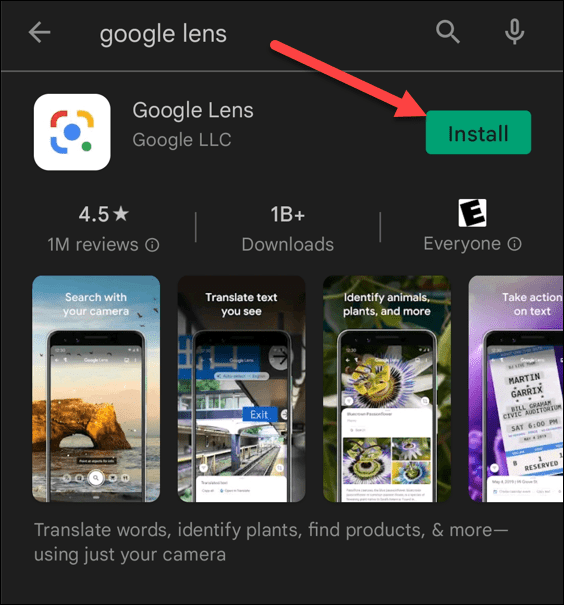
- Po instalaci spusťte aplikace Google Lens z domovské obrazovky.
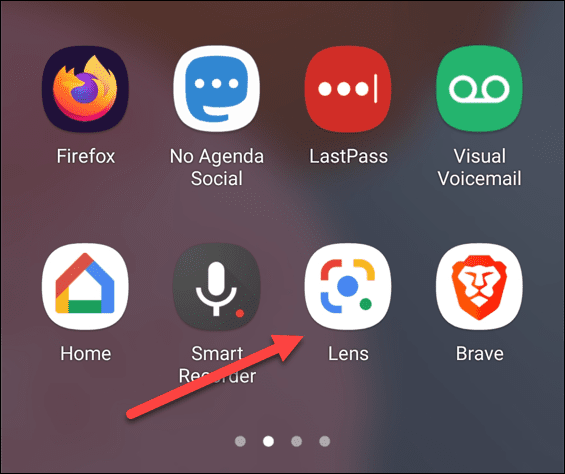
- Udělte službě Google Lens přístup ke složce fotoaparátu a fotografií a spusťte aplikaci FOTOGALERIE je-li potřeba.
- Po spuštění aplikace namiřte fotoaparát telefonu na QR kód, který chcete naskenovat.
- Dalším klepnutím na tlačítko spouště akci provedete.
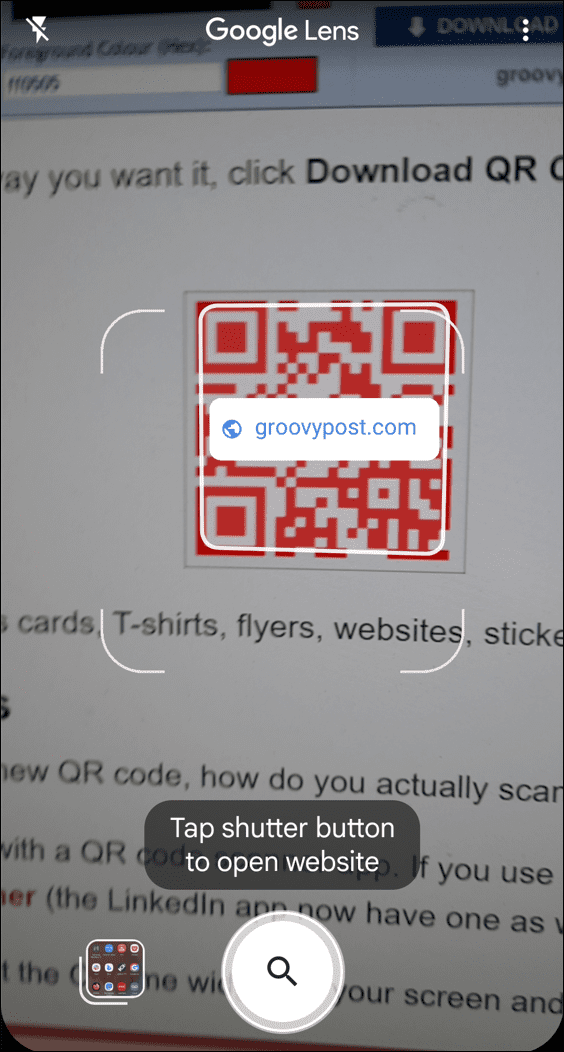
Použití aplikace třetí strany k otevření QR kódů v systému Android
Jak jsme již zmínili, Google Lens je zabudován do operačního systému vašeho telefonu. Je to zdarma, přímočaré a poskytuje výsledky, které potřebujete. Možná však budete chtít další funkce nebo jiné funkce.
V takovém případě spusťte na svém telefonu nebo tabletu Obchod Google Play a vyhledejte obchod QR kódy. Poskytne vám řadu aplikací pro čtení QR kódů, které si můžete sami vyzkoušet.
Některé aplikace čtou QR kódy i čárové kódy, zatímco jiné vám umožní vytvářet QR kódy pomocí nákupů v aplikaci.
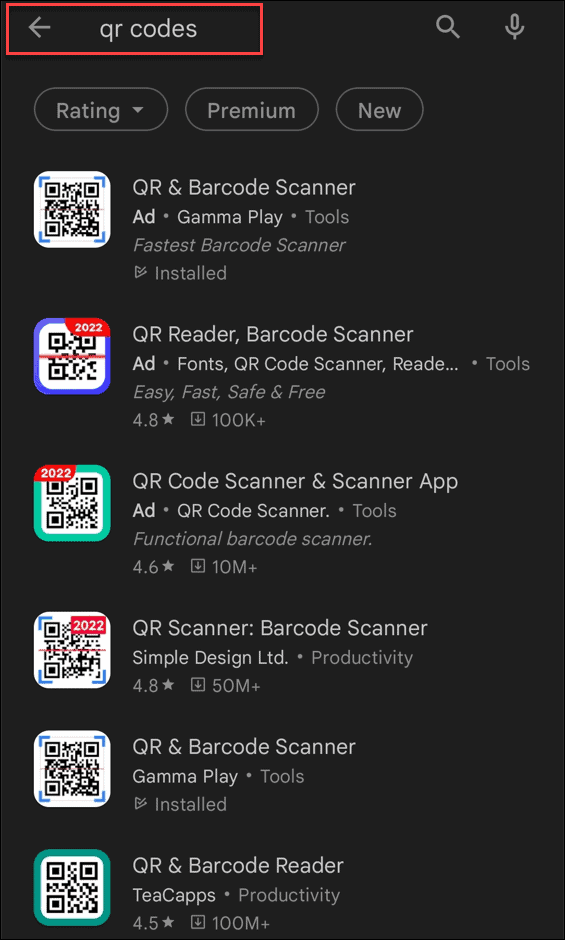
Používání QR kódů na Androidu
Ať už používáte samostatnou aplikaci Google Lens nebo k ní přistupujete přes Google Assistant, skenování QR kódu je hračka. Pokud si myslíte, že metoda Google Assistant je příliš neohrabaná, použití aplikace může být lepším řešením.
V závislosti na vašem zařízení možná budete moci používat také aplikaci fotoaparátu vašeho zařízení. Vyzkoušejte to tak, že nasměrujete fotoaparát telefonu na QR kód a uvidíte, zda se objeví vyskakovací okno. Pokud ano, stisknutím jej přenesete na umístění QR kódu.
Se svým zařízením Android můžete dělat další věci, např kopírovat text z obrázku. Pokud jste uživatelem Windows, podívejte se, jak na to připojte svůj telefon Android k systému Windows 11. Pokud je váš telefon plný, možná budete chtít zjistit, který aplikace zabírají místo na Androidu.
Jak najít kód Product Key pro Windows 11
Pokud potřebujete přenést svůj produktový klíč Windows 11 nebo jej jen potřebujete k provedení čisté instalace operačního systému,...
Jak vymazat mezipaměť Google Chrome, soubory cookie a historii prohlížení
Chrome odvádí skvělou práci při ukládání vaší historie procházení, mezipaměti a souborů cookie za účelem optimalizace výkonu vašeho prohlížeče online. Její postup...
Přizpůsobení cen v obchodě: Jak získat online ceny při nakupování v obchodě
Nákup v obchodě neznamená, že musíte platit vyšší ceny. Díky zárukám dorovnání ceny můžete získat online slevy při nákupu v...
Jak darovat předplatné Disney Plus pomocí digitální dárkové karty
Pokud jste si užívali Disney Plus a chcete se o to podělit s ostatními, zde je návod, jak si koupit předplatné Disney+ Gift za...
